
Afbeeldingen toevoegen of vervangen in Keynote voor iCloud
Je kunt afbeeldingen (foto's) aan je presentatie toevoegen, maar ook plaatsaanduidingen voor afbeeldingen in een thema vervangen. Ook kun je een beschrijving van een afbeelding toevoegen die kan worden voorgelezen door hulptechnologie (zoals VoiceOver).
Een afbeelding toevoegen
Klik op de Mediaknop
 in de knoppenbalk, klik op 'Afbeelding', blader om de afbeelding te zoeken die je wilt gebruiken en klik er dubbel op.
in de knoppenbalk, klik op 'Afbeelding', blader om de afbeelding te zoeken die je wilt gebruiken en klik er dubbel op.Je kunt ook een afbeelding vanaf je computer naar de dia slepen of een afbeelding kopiëren en plakken.
Om de afbeelding ergens ander neer te zetten, sleep je deze naar de nieuwe locatie.
Je kunt de hulplijnen gebruiken om een object nauwkeuriger neer te zetten.
Om de weergave van een afbeelding aan te passen, selecteer je de afbeelding, klik je op 'Stijl' boven in de 'Opmaak'
 zijbalk en maak je je keuzes.
zijbalk en maak je je keuzes.Je kunt bijvoorbeeld een rand of schaduw aan de afbeelding toevoegen. Raadpleeg Het uiterlijk van objecten aanpassen in Keynote voor iCloud.
Een afbeelding vervangen
Selecteer de afbeelding die je wilt vervangen.
Klik op 'Afbeelding' boven in de 'Opmaak'
 zijbalk rechts, en klik op 'Vervang'.
zijbalk rechts, en klik op 'Vervang'.Blader om een nieuwe afbeelding te kiezen en klik er vervolgens dubbel op.
Je kunt ook een afbeelding vanaf je computer slepen naar een afbeelding die je wilt vervangen. Laat de muisknop los als er een blauwe lijn rond de afbeelding verschijnt. (Als je de afbeelding buiten de blauwe lijn loslaat, wordt de nieuwe afbeelding toegevoegd aan de dia in plaats van een bestaande afbeelding te vervangen.)
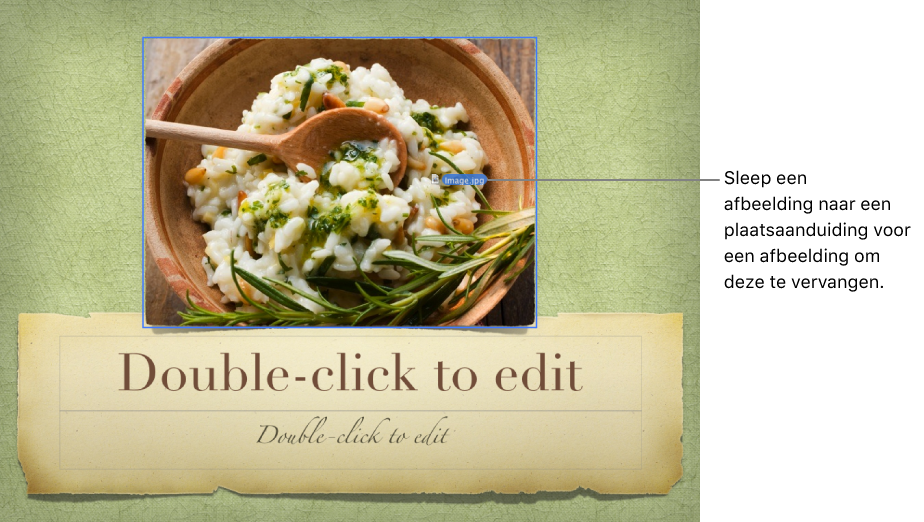
Om een afbeelding te verwijderen, selecteer je deze en druk je op 'Verwijder'.
Een beschrijving van een afbeelding toevoegen
Je kunt aan elke afbeelding in een presentatie een beschrijving toevoegen. Deze beschrijving wordt door hulptechnologie zoals VoiceOver voorgelezen wanneer iemand voor de toegang tot je presentatie gebruikmaakt van dergelijke technologie. Beschrijvingen van afbeeldingen zijn niet zichtbaar in je presentatie.
objecten selecterenSelecteer een afbeelding in je presentatie en klik op 'Afbeelding' boven in de Opmaak
 zijbalk.
zijbalk.Klik in het tekstvak 'Beschrijving' en voer tekst in.
Om een afbeelding (of een ander type object) te verwijderen, selecteer je de afbeelding en druk je op 'Verwijder'.